Para el usuario promedio de Windows, los comandos de DOS parecen una reliquia de su tiempo. Sin embargo, todavía existen y son tan útiles como lo fueron hace años.
Para apreciar completamente cuán poderosos son estos comandos, hemos compilado una lista de los comandos de DOS más útiles. Por supuesto, algunos de ellos no son totalmente útiles en un día promedio. Pero cuando los necesita, los comandos de DOS están ahí para salvar el día.

Cómo usar los comandos de DOS
Primero lo primero. ¿Cómo utiliza Comandos de DOS?
Debe abrir el Símbolo del sistemao PowerShell. Ambos programas vienen con Windows y se puede acceder a través de Windows Search.
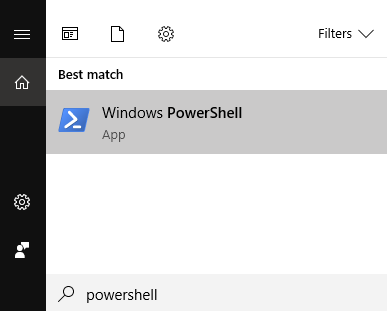
Algunos comandos requieren que abra cualquiera de los programas como administrador. Para hacerlo, haga clic derecho en la aplicación y seleccione Ejecutar como administrador. Usaremos Windows Powershell en los siguientes ejemplos.
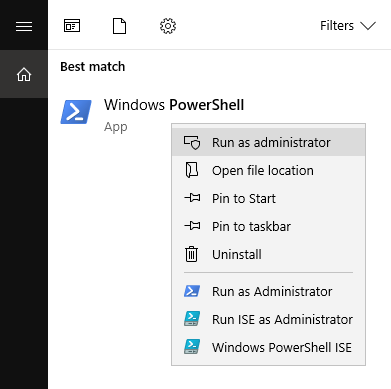
Instrucciones de comandos útiles para Windows
Desde la resolución de problemas básicos hasta la configuración de red, hay comandos que harán que su computadora vuelva a funcionar correctamente.
In_content_1 all : [300x250] / dfp: [640x360]->IPCONFIG
Comencemos con algo básico.
El comando IPCONFIGle permite determinar su dirección IP. La necesidad de conocer su dirección IP a menudo surge cuando configura su red o cuando se enfrenta a problemas de Internet.
Si bien las direcciones IP se pueden encontrar a través del Panel de control, el símbolo del sistema es una forma más rápida de obtener esa información .
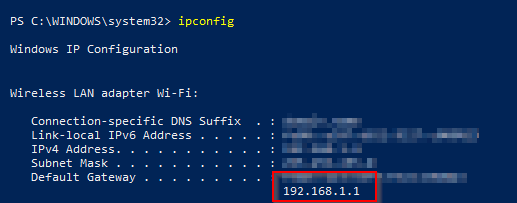
Escriba IPCONFIGen la línea de comando. Busque Puerta de enlace predeterminada. El número asignado es su dirección IP.
IPCONFIG / FLUSHDNS
Llega un momento en que tendrá problemas para acceder a un sitio. Cuando eso sucede, una de las primeras cosas que puede intentar es vaciar el DNS.
Esto permitiría que su navegador se reconecte con la versión normal del sitio web y no con la versión inestable a la que está accediendo actualmente.
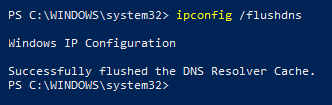
Ingrese IPCONFIG / FLUSHDNS en la línea de comando y presione Entrar para ejecutar. Se le notificará si la descarga fue un éxito.
ASSOC
Si alguna vez necesita una lista de todas las aplicaciones que pueden abrir un tipo de archivo específico, ASSOCpuede ayudar con eso.
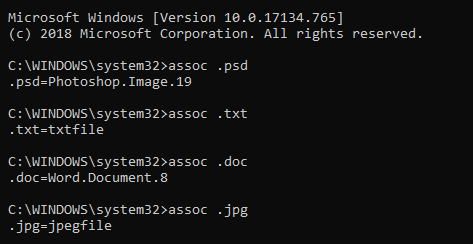
Nota:deberá ejecutar ASSOC con el símbolo del sistema. Esto no funciona en PowerShell.
Ingrese ASSOCseguido de la extensión del nombre de archivo. Windows le dirá qué aplicaciones pueden funcionar con la extensión.
PING
El comando ping le permite conectarse a un sitio web para ver cuánto tiempo tomaría recibir un paquete (datos transmitido a través de una red).
Si el sitio web de destino no recibe esos paquetes, solo significa que hay un problema con su conexión. Es una forma sencilla de diagnosticar un problema de red.
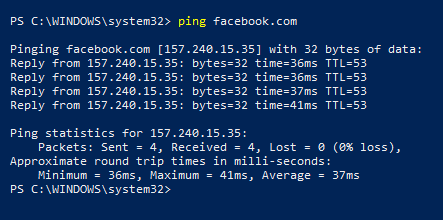
Ingrese PINGen la línea de comando. Se le mostrará cuánto tiempo se tardó en enviar esos paquetes.
CIPHER
A menos que esté utilizando una unidad de estado sólido (SSD), puede borrar el contenido de su disco duro conduzca con la línea de comando CIPHER.
Funciona volcando archivos inútiles en su unidad hasta que se quede sin espacio libre. De esta forma, los archivos eliminados no se pueden recuperar.
En esencia, CIPHERborrará la unidad.

Ingrese CIPHER / W:seguido de la unidad que desea limpiar. Debería verse como CIPHER / W: E: \(si está limpiando la E: \drive).
SFC / SCANNOW
Cuando su PC se ha vuelto loca, SCANNOWpuede descubrir qué está pasando con su computadora.
Entonces, antes de traer su PC para reparaciones, querrá escanee primero para descartar archivos perdidos o dañados como culpables.
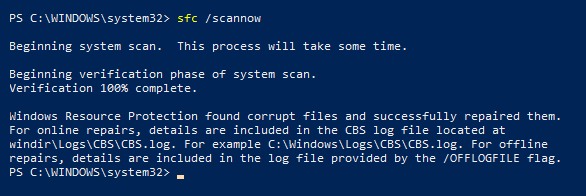
Ingrese SFC / SCANNOWy espere a que finalice la fase de verificación del escaneo del sistema.
Nota:Windows lo hará use automáticamente Protección de recursos de Windowspara reparar archivos corruptos si encuentra alguno.
Conclusión
Hay más líneas de comando que no se han incluido. Algunos son más complejos pero igualmente útiles.
En caso de necesidad, estos útiles comandos de DOS serán útiles, así que asegúrese de tener una lista a mano en caso de emergencia.